ഒരു ഡെസ്ക്ടോപ്പ് പിസി കീബോർഡ് പരാജയപ്പെടുന്നതിൻ്റെ പ്രശ്നം പരിഹരിക്കാൻ എളുപ്പമാണ്. ഉപകരണം പുതിയതിലേക്ക് മാറ്റാൻ ഇത് മതിയാകും അല്ലെങ്കിൽ അത് ഡിസ്അസംബ്ലിംഗ് ചെയ്ത ശേഷം വൃത്തിയാക്കാൻ ശ്രമിക്കുക. പിന്നീടുള്ള സാഹചര്യത്തിൽ, താഴെയുള്ള പാനൽ സുരക്ഷിതമാക്കുന്ന നിരവധി സ്ക്രൂകൾ അഴിച്ച് അത് നീക്കം ചെയ്യണം. അടുത്തതായി, അവയിൽ പ്രയോഗിച്ച ട്രാക്കുകളുടെ രൂപത്തിൽ കോൺടാക്റ്റുകളുള്ള ഫിലിമുകൾക്കിടയിൽ പിടിച്ചിരിക്കുന്ന പൊടി അല്ലെങ്കിൽ ഈർപ്പം ശ്രദ്ധാപൂർവ്വം നീക്കം ചെയ്യുക. വളർത്തുമൃഗങ്ങളുടെ മുടി അല്ലെങ്കിൽ രോമങ്ങൾ പോലും ഉള്ളിൽ അവസാനിച്ചേക്കാം. ഇത്തരത്തിലുള്ള DIY അറ്റകുറ്റപ്പണി മിക്കവാറും ഏതൊരു ഉപയോക്താവിനും ചെയ്യാൻ കഴിയും. എന്നാൽ നിങ്ങളുടെ ലാപ്ടോപ്പ് കീബോർഡ് തകർന്നാൽ എന്തുചെയ്യും?
ഈ സാഹചര്യത്തിൻ്റെ സങ്കീർണ്ണത ഇനിപ്പറയുന്നവയിലാണ്: ഒരു പോർട്ടബിൾ ഉപകരണത്തിൻ്റെ കീബോർഡ് ഡിസൈനിൻ്റെ അവിഭാജ്യ ഘടകമാണ്. ഇത് പ്രവർത്തന നിലയിലേക്ക് കൊണ്ടുവരാൻ, നിങ്ങൾ ലാപ്ടോപ്പ് ഡിസ്അസംബ്ലിംഗ് ചെയ്യേണ്ടതുണ്ട്. ഉപയോക്താവിന് ഇത് നന്നായി മനസ്സിലായില്ലെങ്കിൽ, സ്പെഷ്യലിസ്റ്റുകൾ പ്രശ്നം പരിഹരിക്കുന്ന ഒരു പ്രത്യേക കേന്ദ്രത്തിലേക്കുള്ള സന്ദർശനം മാത്രമാണ് അവശേഷിക്കുന്ന ഏക ഓപ്ഷൻ. എന്നാൽ തിടുക്കപ്പെട്ട് തീരുമാനങ്ങൾ എടുക്കേണ്ട ആവശ്യമില്ല. DIY റിപ്പയർ ചെയ്യാൻ ശ്രമിക്കുന്നത് മൂല്യവത്താണ്.
കീബോർഡ് തകരാറുകൾ ഒരു സാധാരണ സംഭവമായ ലാപ്ടോപ്പുകൾ നിർമ്മിക്കുന്ന നിർമ്മാതാക്കളുടെ ഒരു നിശ്ചിത "കറുത്ത" ലിസ്റ്റിൻ്റെ നിലനിൽപ്പിനെക്കുറിച്ചുള്ള പ്രസ്താവനകൾ ചിലപ്പോൾ നിങ്ങൾക്ക് കേൾക്കാം. ഇല്ല. അത്തരമൊരു പട്ടിക നിലവിലില്ല, അത്തരം യക്ഷിക്കഥകളിൽ വിശ്വസിക്കുന്നത് സ്വയം വഞ്ചിക്കുക എന്നതാണ്. ബഡ്ജറ്റ് മോഡലായാലും ധാരാളം പണം ചിലവാക്കുന്ന ഒന്നായാലും ഏത് ഉപകരണത്തിനും തകരാൻ കഴിയും. നിങ്ങൾക്ക് സ്വയം പരിഹരിക്കാൻ ശ്രമിക്കാവുന്ന ലാപ്ടോപ്പ് കീബോർഡ് പരാജയങ്ങളിൽ ഇവ ഉൾപ്പെടുന്നു:
- സോഫ്റ്റ്വെയർ തകരാറ്;
- കേബിളിൻ്റെ ഓക്സിഡൈസ്ഡ് അല്ലെങ്കിൽ അമർത്തിയ കോൺടാക്റ്റുകൾ;
- കമ്പ്യൂട്ടറിൽ ദ്രാവകം തെറിച്ചു.
സോഫ്റ്റ്വെയറിൻ്റെ തെറ്റായ പ്രവർത്തനം
ഒരു പോർട്ടബിൾ ഉപകരണത്തിൻ്റെ കീബോർഡിൻ്റെ പരാജയത്തിന് സാധ്യമായ ഒരു കാരണം ഡ്രൈവർ പരാജയമാണ്, ഇത് വിൻഡോസ് ഒഎസിൻ്റെ പ്രവർത്തനത്തിലെ പിശകുകളിലേക്ക് നയിക്കുന്നു. ബയോസ് ഉപയോഗിക്കുക എന്നതാണ് സാഹചര്യത്തിൽ നിന്ന് സാധ്യമായ ഒരു മാർഗം. ഇവിടെയുള്ള പ്രവർത്തനങ്ങളുടെ ക്രമം ഇപ്രകാരമാണ്:
- കമ്പ്യൂട്ടർ റീബൂട്ട് ചെയ്യുക;
- ലോഡ് ചെയ്യുമ്പോൾ, Del കീ അമർത്തിപ്പിടിക്കുക;
- ബയോസിലെ മെനു ഇനങ്ങളിലൂടെ നാവിഗേറ്റ് ചെയ്യാൻ ഞങ്ങൾ ശ്രമിക്കുന്നു.
ഉപകരണം പ്രവർത്തിക്കുന്നുണ്ടെങ്കിൽ (നിങ്ങൾക്ക് മെനു ഇനങ്ങളിലൂടെ നാവിഗേറ്റ് ചെയ്യാൻ കഴിയും), ഏറ്റവും കുറഞ്ഞ സേവനങ്ങളോടെയും ഡ്രൈവറുകൾ ഇല്ലാതെയും കീബോർഡ് പ്രവർത്തിക്കുന്നുണ്ടോയെന്നറിയാൻ സിസ്റ്റം പരിശോധിക്കുന്നതിനായി കമ്പ്യൂട്ടർ സുരക്ഷിത മോഡിൽ ബൂട്ട് ചെയ്യാൻ ശ്രമിക്കണം.
OS Windows XP, 7 അല്ലെങ്കിൽ Vista ആണെങ്കിൽ, നിങ്ങൾക്ക് ഇനിപ്പറയുന്ന രീതിയിൽ സുരക്ഷിത മോഡിൽ കമ്പ്യൂട്ടർ ബൂട്ട് ചെയ്യാം:
- ലോഡ് ചെയ്യുമ്പോൾ F8 അമർത്തി പിടിക്കുക;
- ഡിസ്പ്ലേയിൽ ദൃശ്യമാകുന്ന മെനുവിൽ, "ഡ്രൈവറുകൾ ആരംഭിക്കാതെ സുരക്ഷിത മോഡ്" തിരഞ്ഞെടുക്കുക.
നിങ്ങളുടെ ലാപ്ടോപ്പ് വിൻഡോസ് 8 അല്ലെങ്കിൽ 8.1 പ്രവർത്തിപ്പിക്കുകയാണെങ്കിൽ, അത് സമാരംഭിക്കുന്നതിന് നിങ്ങൾ ചില പ്രാഥമിക ക്രമീകരണങ്ങൾ നടത്തേണ്ടതുണ്ട്. ഇത് ചെയ്യുന്നതിന്, ഞങ്ങൾ പോകുന്നു:
ഇൻഫർമേഷൻ ഇൻപുട്ട് ഉപകരണം പ്രവർത്തിക്കുന്നുണ്ടെങ്കിൽ, ഡ്രൈവറുകൾ ശരിയായി പ്രവർത്തിക്കാത്തതാണ് പ്രശ്നം.
കീബോർഡ് സുരക്ഷിത മോഡിൽ പ്രവർത്തിക്കുന്നില്ലെങ്കിൽ, ഇൻപുട്ടിനോട് ബയോസ് പ്രതികരിക്കുന്നു, പ്രശ്നം OS-ൽ തന്നെയാണ്.
പ്രധാനപ്പെട്ടത്: പോർട്ടബിൾ ഉപകരണത്തിൻ്റെ മോഡലും കോൺഫിഗറേഷനും അനുസരിച്ച്, ബയോസിലേക്ക് പ്രവേശിക്കാൻ മറ്റ് കീകൾ (F2, F1, Esc, F10) അല്ലെങ്കിൽ അവയുടെ കോമ്പിനേഷനുകൾ ഉപയോഗിക്കാം. ഈ വിശദാംശങ്ങൾ വ്യക്തമാക്കുന്നതിന്, നിർദ്ദേശങ്ങളോ ലഭ്യമായ മറ്റ് വിവര സ്രോതസ്സുകളോ പരിശോധിക്കുക.
ഉപകരണം പ്രവർത്തിക്കാത്തപ്പോൾ പ്രതീകങ്ങൾ എങ്ങനെ നൽകാം, ഡ്രൈവറുകൾ ഇൻസ്റ്റാൾ ചെയ്യുക അല്ലെങ്കിൽ അപ്ഡേറ്റ് ചെയ്യുക
ഡ്രൈവറുകൾ അപ്ഡേറ്റ് ചെയ്യുകയോ ഇൻസ്റ്റാൾ ചെയ്യുകയോ ചെയ്തുകൊണ്ട് പ്രശ്നം പരിഹരിക്കാനാകുമെന്ന് നിർണ്ണയിച്ച ശേഷം, ഞങ്ങൾ ഈ പ്രവർത്തനം നടത്തുന്നു. നിങ്ങൾ സാധാരണ മോഡിൽ കമ്പ്യൂട്ടർ ആരംഭിക്കേണ്ടതുണ്ട്, തുടർന്ന് കൂടുതൽ പ്രവർത്തനങ്ങളിലേക്ക് പോകുക: സോഫ്റ്റ്വെയർ തിരയുകയും ഡൗൺലോഡ് ചെയ്യുകയും ചെയ്യുക, അത് ഇൻസ്റ്റാൾ ചെയ്യുക. എന്നാൽ ഇവിടെ ചോദ്യം ഉയർന്നുവരുന്നു: നെറ്റ്വർക്കിൽ ആവശ്യമായ സോഫ്റ്റ്വെയർ ഘടകങ്ങൾ കണ്ടെത്തണമെങ്കിൽ തിരയൽ ബാറിൽ പ്രതീകങ്ങൾ എങ്ങനെ നൽകാം? ഉത്തരം ലളിതമാണ്: ഞങ്ങൾ ഒരു മൗസും ഓൺ-സ്ക്രീൻ കീബോർഡും ഉപയോഗിക്കുന്നു.
എന്താണ് ഒരു ഓൺ-സ്ക്രീൻ കീബോർഡ്, അത് എങ്ങനെ ഉപയോഗിക്കണം
"ആരംഭിക്കുക" ബട്ടണിൽ ക്ലിക്ക് ചെയ്യുക, "പ്രത്യേക സവിശേഷതകൾ" തിരഞ്ഞെടുക്കുക, തുടർന്ന് "ഓൺ-സ്ക്രീൻ കീബോർഡ്" ക്ലിക്ക് ചെയ്യുക, അങ്ങനെ ഒരു ഫിസിക്കൽ കീബോർഡ് അനുകരിക്കുന്ന ഒരു സാധാരണ ആപ്ലിക്കേഷൻ സമാരംഭിക്കുന്നു.

പ്രവർത്തിക്കുന്ന പ്രോഗ്രാമിൻ്റെ തുറന്ന വിൻഡോയിലെ ഏതെങ്കിലും ഏരിയയിൽ നിങ്ങൾക്ക് പ്രതീകങ്ങൾ നൽകാം, അല്ലെങ്കിൽ തിരയൽ വരിയിൽ, കഴ്സർ സ്ഥാപിക്കുക, ഓൺ-സ്ക്രീൻ കീബോർഡിൽ ക്ലിക്ക് ചെയ്യുക, ഈ രീതി ഉപയോഗിച്ച് വിവരങ്ങൾ നൽകുക. ആവശ്യമെങ്കിൽ, ജോലിയിലെ സുഖസൗകര്യങ്ങൾ വർദ്ധിപ്പിക്കുന്നതിന് നിങ്ങളുടെ ആവശ്യങ്ങൾക്ക് അനുയോജ്യമായ രീതിയിൽ ആപ്ലിക്കേഷൻ ഇഷ്ടാനുസൃതമാക്കാവുന്നതാണ്.

വിൻഡോസ് 8, 8.1 എന്നിവയുടെ പ്രവർത്തനം ഇക്കാര്യത്തിൽ കുറച്ചുകൂടി വിശാലമാണ്. സ്റ്റാൻഡേർഡ് ആപ്ലിക്കേഷന് പുറമേ, നിങ്ങൾക്ക് ഒരു ഇതര ഓപ്ഷനും ഉപയോഗിക്കാം - ലാപ്ടോപ്പുകൾക്കും ടാബ്ലെറ്റുകൾക്കുമായി ഒരു ടച്ച് കീബോർഡ്. വലിയ ബട്ടണുകളുള്ള സുഗമമായി സ്ലൈഡുചെയ്യുന്ന വിൻഡോയാണിത്. ഉപയോഗിച്ചാൽ ഓപ്പറേറ്റിംഗ് സിസ്റ്റം- "എട്ട്" അല്ലെങ്കിൽ 8.1, മാനിപ്പുലേറ്ററിൻ്റെ (വലത്) ബട്ടൺ ഉപയോഗിച്ച് ടാസ്ക്ബാറിൽ ക്ലിക്ക് ചെയ്യുക, സന്ദർഭ മെനുവിലേക്ക് വിളിക്കുക, "പ്രോപ്പർട്ടികൾ" തിരഞ്ഞെടുക്കുക. കൂടുതൽ: 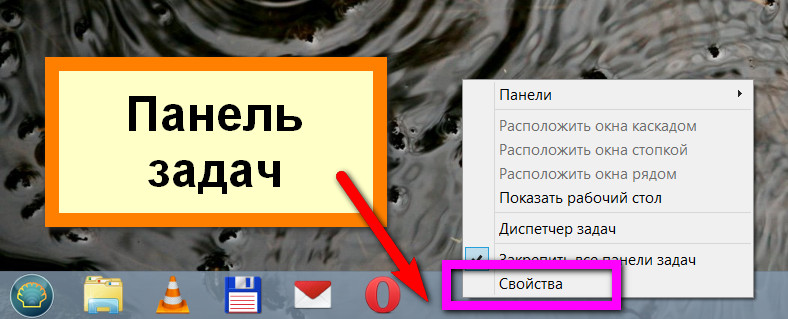

ഈ കൃത്രിമത്വങ്ങൾക്ക് ശേഷം, സിസ്റ്റം ട്രേയിൽ ഒരു കുറുക്കുവഴി ദൃശ്യമാകും, ഏത് ആപ്ലിക്കേഷൻ സമാരംഭിക്കുന്നു എന്നതിൽ ക്ലിക്ക് ചെയ്യുക.

USB കീബോർഡും ബ്ലൂടൂത്ത് ഉപകരണവും ഉപയോഗിക്കുന്നു
വിവരങ്ങൾ നൽകുന്നതിന്, നിങ്ങളുടെ കമ്പ്യൂട്ടറിൻ്റെ USB പോർട്ടിലേക്ക് ഒരു USB കീബോർഡ് കണക്ട് ചെയ്യാം. മറ്റൊരു ബദൽ ഓപ്ഷൻ ഉണ്ട് - സാധ്യമെങ്കിൽ ബ്ലൂടൂത്ത് വഴി ഉപകരണം ബന്ധിപ്പിക്കുന്നു.
ഡ്രൈവറുകൾ ഡൗൺലോഡ് ചെയ്യുക
ആവശ്യമായ ഡ്രൈവറുകൾ തിരയുകയും തിരഞ്ഞെടുക്കുകയും ചെയ്യുന്ന പ്രക്രിയ സ്വമേധയാ ചെയ്യാവുന്നതാണ്, എന്നാൽ നിങ്ങളുടെ ജീവിതം എളുപ്പമാക്കുന്നതിനുള്ള ഒരു ഓപ്ഷൻ ഉണ്ട്. നിങ്ങളുടെ ലാപ്ടോപ്പിൽ ഒരു പ്രത്യേക ആപ്ലിക്കേഷൻ ഇൻസ്റ്റാൾ ചെയ്യേണ്ടതുണ്ട് - "ഡ്രൈവർ പായ്ക്ക്". ഇത് എന്താണ് നൽകുന്നത്? പ്രോഗ്രാം യാന്ത്രികമായി സിസ്റ്റം സ്കാൻ ചെയ്യുന്നു, ഒരു പ്രത്യേക കേസിൽ ആവശ്യമായ ഡ്രൈവറുകൾ നിർണ്ണയിക്കുന്നു, അതിൻ്റെ ഡാറ്റാബേസിൽ നിന്ന് അവരെ നീക്കം ചെയ്യുന്നു, കൂടാതെ ഇൻസ്റ്റലേഷൻ നടത്തുന്നു. ഈ പ്ലാനിൻ്റെ ഏറ്റവും ജനപ്രിയമായ ആപ്ലിക്കേഷനുകളിൽ ഇവ ഉൾപ്പെടുന്നു:
- സ്ലിം ഡ്രൈവറുകൾ;
- ഡ്രൈവർ പായ്ക്ക് പരിഹാരം.
സോഫ്റ്റ്വെയർ ഇൻ്റർനെറ്റിൽ കണ്ടെത്തുകയും ഒരു ഡ്രൈവർ ഡാറ്റാബേസുള്ള ഒരു ഡിവിഡി ഇമേജിൽ തികച്ചും സൗജന്യമായി ഡൗൺലോഡ് ചെയ്യുകയും ചെയ്യാം, എന്നാൽ ഒരു സോഫ്റ്റ്വെയർ ക്ലയൻ്റ് ഉപയോഗിക്കുന്നതാണ് അഭികാമ്യം. പിന്നീടുള്ള സാഹചര്യത്തിൽ, ഡൌൺലോഡ് ചെയ്ത് ഇൻസ്റ്റാൾ ചെയ്ത സോഫ്റ്റ്വെയർ തന്നെ നെറ്റ്വർക്കിൽ കണ്ടെത്തുകയും ഏറ്റവും പുതിയ പതിപ്പുകളുടെ ആവശ്യമായ ഡ്രൈവറുകൾ മാത്രം കമ്പ്യൂട്ടറിൽ ഇൻസ്റ്റാൾ ചെയ്യുകയും ചെയ്യും. 
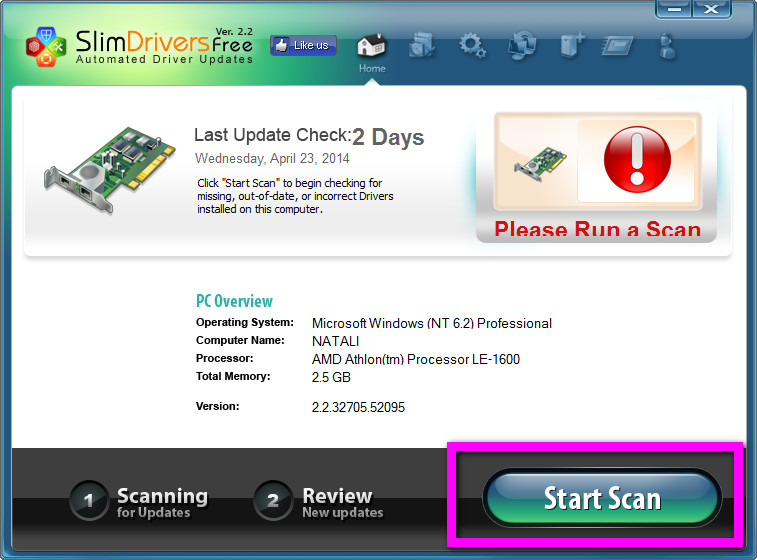
എല്ലാ കൃത്രിമത്വങ്ങൾക്കും ശേഷം കീബോർഡ് പ്രവർത്തിക്കുന്നില്ലെങ്കിൽ, നിങ്ങൾ വിൻഡോസ് വീണ്ടും ഇൻസ്റ്റാൾ ചെയ്യണം അല്ലെങ്കിൽ പിന്നീടുള്ള പതിപ്പിലേക്ക് അപ്ഡേറ്റ് ചെയ്യണം.
കേബിൾ കോൺടാക്റ്റുകളിലെ പ്രശ്നങ്ങൾ
ലാപ്ടോപ്പിൻ്റെ പ്രവർത്തന സമയത്ത്, കേബിളിൻ്റെ കോൺടാക്റ്റുകൾ ഓക്സിഡൈസ് ചെയ്യപ്പെടുകയോ അല്ലെങ്കിൽ വഷളാകുകയോ ചെയ്യാം. ഉപകരണങ്ങളുടെ തകരാർ ഉണ്ടാകാനുള്ള സാധ്യതയുള്ള കാരണങ്ങളിൽ ഒന്നാണിത്. അത്തരം തകരാറുകൾ ഇല്ലാതാക്കാൻ, ഉപകരണം ഡിസ്അസംബ്ലിംഗ് ചെയ്യേണ്ടിവരും. നിങ്ങളുടെ കഴിവുകളിൽ നിങ്ങൾക്ക് വിശ്വാസമില്ലെങ്കിൽ, ലാപ്ടോപ്പിനുള്ള നിർദ്ദേശങ്ങൾ കാണുക. ഗൈഡുകൾ ഇൻ്റർനെറ്റിലും കണ്ടെത്താനാകും. ഇവ പുസ്തകങ്ങളും വിദ്യാഭ്യാസ വീഡിയോകളുമാണ്.
കമ്പ്യൂട്ടർ ഡിസ്അസംബ്ലിംഗ് ചെയ്ത് കീബോർഡ് കേബിളിൽ എത്തിയ ശേഷം, നിങ്ങൾ അത് കണക്റ്ററിൽ നിന്ന് പുറത്തെടുത്ത് ശ്രദ്ധാപൂർവ്വം പരിശോധിക്കണം. വ്യക്തമായ നാശത്തിൻ്റെ സാന്നിധ്യം ഈ ഘടകം മാറ്റിസ്ഥാപിക്കുന്നതിനെ സൂചിപ്പിക്കുന്നു.
വൈകല്യങ്ങളൊന്നുമില്ലെങ്കിൽ, മുമ്പ് മദ്യം ഉപയോഗിച്ച് നനച്ച ഇയർ സ്റ്റിക്ക് ഉപയോഗിച്ച് കോൺടാക്റ്റുകൾ തുടയ്ക്കണം. മറ്റൊരു ഓപ്ഷൻ ഒരു സാധാരണ ഇറേസർ ആണ്. ക്ലീനിംഗ് പൂർത്തിയാകുമ്പോൾ, കേബിൾ തിരികെ ഇൻസ്റ്റാൾ ചെയ്യുകയും ലാപ്ടോപ്പ് പരിശോധിക്കുകയും ചെയ്യുന്നു.
ചോർന്ന ദ്രാവകം അല്ലെങ്കിൽ പൊള്ളലേറ്റ മൈക്രോകൺട്രോളർ
വാസ്തവത്തിൽ, തകർച്ചയുടെ കാരണം കുറച്ച് മുമ്പ് സംഭവിച്ച പ്രവർത്തനങ്ങളായിരിക്കാം - കീബോർഡിൽ തെറിച്ച കാപ്പിയോ ചായയോ. കാലക്രമേണ, ഇത് കോൺടാക്റ്റുകളുടെ ഓക്സീകരണത്തിനും കീബോർഡിൻ്റെ പരാജയത്തിനും കാരണമായി. നിങ്ങളുടെ ലാപ്ടോപ്പിൽ ദ്രാവകം ഒഴുകുകയാണെങ്കിൽ, നിങ്ങൾ ഉടൻ തന്നെ ഇനിപ്പറയുന്നവ ചെയ്യണം:
- ഉപകരണങ്ങൾ ഓഫാക്കുക;
- ഞങ്ങൾ ബാറ്ററി പുറത്തെടുക്കുന്നു;
- ഞങ്ങൾ ഒരു ഹെയർ ഡ്രയർ ഉപയോഗിച്ച് ലാപ്ടോപ്പ് ഉണക്കുന്നു, ഹെയർ ഡ്രൈയിംഗ് മോഡ് സൌമ്യമായി ക്രമീകരിക്കുന്നു.
നിങ്ങളുടെ ഹെയർ ഡ്രയർ മോഡലിന് ഒരു തണുത്ത എയർ ഫംഗ്ഷൻ ഉണ്ടെങ്കിൽ, നിങ്ങൾ ഈ പ്രത്യേക മോഡ് ഉപയോഗിക്കേണ്ടതുണ്ട്. അത്തരം പ്രവർത്തനങ്ങൾ ബോർഡുകൾ, മൈക്രോ സർക്യൂട്ടുകൾ, കോൺടാക്റ്റുകൾ എന്നിവയുടെ ഓക്സിഡേഷൻ പ്രക്രിയയെ മന്ദഗതിയിലാക്കാം. എന്നാൽ ഈ കാരണത്താൽ കമ്പ്യൂട്ടർ കൃത്യമായി പ്രവർത്തിക്കുന്നത് നിർത്തുകയോ മൈക്രോകൺട്രോളർ പരാജയപ്പെടുകയോ ചെയ്താൽ, ഒരു പ്രത്യേക കേന്ദ്രത്തിലേക്കുള്ള സന്ദർശനം ഒഴിവാക്കാനാവില്ല. ഉപസംഹാരം: ദ്രാവകവും സാങ്കേതികവിദ്യയും പൊരുത്തപ്പെടുന്നില്ല. പണവും ഞരമ്പുകളും ലാഭിക്കുക, നിങ്ങളുടെ ലാപ്ടോപ്പിൽ കാപ്പി കുടിക്കരുത്.
എന്നിവരുമായി ബന്ധപ്പെട്ടു
ഫേസ്ബുക്ക്
Google+
ചിലപ്പോൾ കമ്പ്യൂട്ടർ കീബോർഡ് ഓണാക്കിയ ശേഷം പ്രവർത്തിക്കില്ല. അതേ സമയം, മറ്റെല്ലാ ഉപകരണങ്ങൾക്കും പ്രവർത്തിക്കാൻ കഴിയും, എന്നാൽ കീ അമർത്തലുകളോട് കീബോർഡ് പ്രതികരിക്കുന്നില്ല, അതിൽ LED- കൾ പ്രകാശിക്കുന്നില്ല. എന്തുകൊണ്ടാണ് കീബോർഡ് പ്രവർത്തിക്കാത്തതെന്നും ഈ സാഹചര്യത്തിൽ എന്തുചെയ്യണമെന്നും നമുക്ക് നോക്കാം.
തെറ്റായി ബന്ധിപ്പിച്ചിരിക്കുന്നു
മിക്കപ്പോഴും, ഒരു കീബോർഡ് കമ്പ്യൂട്ടറിലേക്ക് കണക്റ്റുചെയ്തതിനോ വീണ്ടും കണക്റ്റുചെയ്തതിനോ ശേഷം ഈ പ്രശ്നം സംഭവിക്കുന്നു, ഉദാഹരണത്തിന്, കമ്പ്യൂട്ടർ ഡിസ്അസംബ്ലിംഗ് ചെയ്തതിന് ശേഷം. ഈ സാഹചര്യത്തിൽ, കീബോർഡ് കേബിൾ സിസ്റ്റം യൂണിറ്റിലേക്ക് കണക്റ്റുചെയ്തിട്ടുണ്ടോ എന്നും അത് ശരിയായ കണക്റ്ററിലേക്ക് പൂർണ്ണമായി ചേർത്തിട്ടുണ്ടോ എന്നും പരിശോധിക്കുക. നിങ്ങൾക്ക് ഒരു ലാപ്ടോപ്പ് ഉണ്ടെങ്കിൽ, നിങ്ങൾ അത് വീണ്ടും എടുത്ത് കീബോർഡ് കണക്റ്റ് ചെയ്തിട്ടുണ്ടോയെന്ന് പരിശോധിക്കേണ്ടതുണ്ട്.
സിസ്റ്റത്തിലെ പ്രശ്നം
ചില സന്ദർഭങ്ങളിൽ, കമ്പ്യൂട്ടറിന് കീബോർഡ് കണ്ടെത്താനാകുന്നില്ല.
ഈ സാഹചര്യത്തിൽ, കമ്പ്യൂട്ടർ കീബോർഡ് പ്രവർത്തിക്കാത്തത് എന്തുകൊണ്ടാണെന്ന് നിങ്ങൾ ചോദിക്കരുത്, പക്ഷേ പ്രശ്നം പരിഹരിക്കാൻ ശ്രമിക്കുക. ആദ്യം, നിങ്ങളുടെ കമ്പ്യൂട്ടർ പുനരാരംഭിക്കുക. ഇത് പ്രശ്നം പരിഹരിക്കുന്നില്ലെങ്കിൽ, നിയന്ത്രണ പാനലിലേക്ക് പോയി "സിസ്റ്റം" എന്നതിൽ വലത് ക്ലിക്ക് ചെയ്യുക. പ്രോപ്പർട്ടീസിലേക്ക് പോയി ഹാർഡ്വെയർ ടാബ് തിരഞ്ഞെടുക്കുക. ഉപകരണ മാനേജറിൽ, കീബോർഡിൽ ക്ലിക്ക് ചെയ്ത് അത് നീക്കം ചെയ്യുക, തുടർന്ന് ഈ വിൻഡോ അടയ്ക്കുക. ഹാർഡ്വെയർ ഇൻസ്റ്റലേഷൻ ടാബ് തിരഞ്ഞെടുത്ത് നിങ്ങളുടെ കീബോർഡ് ഇൻസ്റ്റാൾ ചെയ്യുക. ഇത് സാധാരണയായി പ്രശ്നം പരിഹരിക്കാൻ സഹായിക്കുന്നു.
BIOS വഴി ബന്ധിപ്പിക്കുക
നിങ്ങൾക്ക് കീബോർഡ് ഒരു തരത്തിലും ബന്ധിപ്പിക്കാൻ കഴിയില്ല, പ്രത്യേകിച്ചും ലാപ്ടോപ്പ് കീബോർഡ് എന്തുകൊണ്ട് പ്രവർത്തിക്കുന്നില്ല എന്ന ചോദ്യത്തിന് ഇത് സംഭവിക്കുന്നു. ഈ സാഹചര്യത്തിൽ, നിങ്ങൾ അത് BIOS വഴി ബന്ധിപ്പിക്കേണ്ടതുണ്ട്.
നിങ്ങളുടെ കമ്പ്യൂട്ടർ ഓഫാക്കി വീണ്ടും ഓണാക്കുക. ഓപ്പറേറ്റിംഗ് സിസ്റ്റം ലോഡുചെയ്യുന്നതിന് മുമ്പ്, ബയോസ് ലോഡ് ചെയ്യുക. ഇത് സാധാരണയായി ഡെൽ കീ ഉപയോഗിച്ചാണ് ചെയ്യുന്നത്, പക്ഷേ മറ്റൊരു ഓപ്ഷൻ ഉണ്ടായിരിക്കാം. ഏത് കീ അമർത്തണമെന്ന് മനസിലാക്കാൻ സ്ക്രീനിൻ്റെ താഴെയുള്ള നിർദ്ദേശം പിന്തുടരുക.
അടുത്തതായി, ബയോസിൽ ഏതൊക്കെ ടാബുകൾ ഉണ്ടെന്ന് പരിഗണിക്കുക, കാരണം അവ നിർമ്മാതാവിനെ ആശ്രയിച്ച് വ്യത്യസ്ത സാഹചര്യങ്ങളിൽ വ്യത്യസ്തമായിരിക്കും. I/O ഉപകരണങ്ങളുള്ള ടാബ് കണ്ടെത്തുകയും "USB കൺട്രോളർ" ഇനത്തിൽ ക്രമീകരണം പ്രവർത്തനക്ഷമമാക്കുകയും ചെയ്യുക എന്നതാണ് നിങ്ങളുടെ ചുമതല.
ഇതിനുശേഷം, മാറ്റങ്ങൾ സംരക്ഷിക്കുന്നത് സ്ഥിരീകരിച്ചുകൊണ്ട് നിങ്ങൾക്ക് ബയോസിൽ നിന്ന് പുറത്തുകടക്കാൻ കഴിയും. കമ്പ്യൂട്ടർ ഓണാകുന്നതുവരെ കാത്തിരിക്കുക, നിങ്ങളുടെ കീബോർഡ് പരിശോധിക്കുക.
പഴയ മദർബോർഡുകളുടെ കാര്യത്തിൽ, BIOS യുഎസ്ബി കീബോർഡുകളെ പിന്തുണയ്ക്കുന്നില്ലായിരിക്കാം. ഈ സാഹചര്യത്തിൽ, BIOS പുനഃസ്ഥാപിക്കേണ്ടതുണ്ട്, എന്നാൽ ഈ ചുമതല ഒരു പ്രൊഫഷണലിനെ ഏൽപ്പിക്കുന്നതാണ് നല്ലത്.
ഒരു രീതിയും പ്രശ്നം പരിഹരിക്കാൻ നിങ്ങളെ സഹായിക്കുന്നില്ലെങ്കിൽ, നിങ്ങളുടെ കമ്പ്യൂട്ടറിലേക്ക് മറ്റൊരു കീബോർഡ് കണക്റ്റുചെയ്യാൻ ശ്രമിക്കുക. ഒരുപക്ഷേ പ്രശ്നം കമ്പ്യൂട്ടറിലായിരിക്കാം, അവളുടേതല്ല.
ലാപ്ടോപ്പ് ഓണാക്കിയ ശേഷം, കീബോർഡ് സ്പർശനത്തോട് പ്രതികരിക്കുന്നില്ലെന്ന വസ്തുത ഉപയോക്താവിന് നേരിടേണ്ടിവരുന്നത് ചിലപ്പോൾ സംഭവിക്കുന്നു. വിഷമിക്കേണ്ട - പലപ്പോഴും ഒരു പ്രശ്നവുമില്ല, എല്ലാം വളരെ എളുപ്പത്തിൽ പരിഹരിക്കാൻ കഴിയും. ഓപ്പറേറ്റിംഗ് സിസ്റ്റത്തിൽ ഒരു പരാജയം സംഭവിക്കാം എന്നതാണ് കാര്യം, ഇത് കീബോർഡ് മേലിൽ കാണപ്പെടാത്തതിലേക്ക് നയിക്കുന്നു (പഴയ ലാപ്ടോപ്പിൽ വിൻഡോസ് 10 ഇൻസ്റ്റാൾ ചെയ്യുമ്പോൾ ഈ സാഹചര്യം പലപ്പോഴും സംഭവിക്കുന്നു).
ലാപ്ടോപ്പിലെ കീബോർഡ് പ്രിൻ്റ് ചെയ്യുന്നില്ലെങ്കിൽ പിസി എങ്ങനെ ഓണാക്കാം എന്നതിനെക്കുറിച്ചുള്ള കുറച്ച് ശുപാർശകൾ നമുക്ക് പരിഗണിക്കാം? വഴിയിൽ, സെർച്ച് എഞ്ചിൻ സ്ഥിതിവിവരക്കണക്കുകൾ അനുസരിച്ച്, ഇത് വളരെ അടിയന്തിര പ്രശ്നമാണ്.
അതിനാൽ, ലാപ്ടോപ്പിലെ കീബോർഡ് പ്രവർത്തിക്കാൻ തുടങ്ങുന്നതിന്, മിക്ക കേസുകളിലും, കമ്പ്യൂട്ടർ പുനരാരംഭിച്ചാൽ മതിയാകും.
ബയോസ്
ഈ സാഹചര്യത്തിൽ, നിങ്ങൾ ബയോസിലേക്ക് പോകേണ്ടതുണ്ട് (പിസി ബൂട്ട് ചെയ്യാൻ തുടങ്ങുന്ന നിമിഷത്തിൽ ഇത് ചെയ്യണം). ഈ നിമിഷം നിങ്ങൾ TAB കീ അമർത്തേണ്ടതുണ്ട്, അത് സഹായിച്ചില്ലെങ്കിൽ, F10 അല്ലെങ്കിൽ DEL അമർത്തുക. വാസ്തവത്തിൽ, നിങ്ങൾക്ക് ഈ പ്രവർത്തനങ്ങളിലൊന്നെങ്കിലും ചെയ്യാൻ കഴിഞ്ഞെങ്കിൽ, പരാജയം മെക്കാനിക്കൽ അല്ലെന്നും കാരണം സോഫ്റ്റ്വെയറിൽ അന്വേഷിക്കണമെന്നും എല്ലാം സൂചിപ്പിക്കും.
BIOS-ൽ നിന്ന് പുറത്തുകടന്ന് സിസ്റ്റം വീണ്ടും റീബൂട്ട് ചെയ്യുക. ഞങ്ങൾ ഫലം വിലയിരുത്തുന്നു.
സാധ്യമായ ഡ്രൈവർ പ്രശ്നങ്ങൾ
ലാപ്ടോപ്പിന് കീബോർഡ് തിരിച്ചറിയാനാകാത്തതിൻ്റെ പ്രശ്നം ഡ്രൈവറുകളിലായിരിക്കാം. ഈ കേസിൽ പ്രശ്നം പരിഹരിക്കുന്നത് ബുദ്ധിമുട്ടുകൾ ഉണ്ടാക്കുന്നില്ല. നിങ്ങളുടെ ലാപ്ടോപ്പിൻ്റെ പാക്കേജിംഗിൽ അതിൻ്റെ മോഡലിൻ്റെ പേര് നോക്കിയാൽ മതിയാകും, ഔദ്യോഗിക വെബ്സൈറ്റ് സന്ദർശിക്കുക, ആവശ്യമായ ഡ്രൈവർ ഡൗൺലോഡ് ചെയ്ത് ലാപ്ടോപ്പിൽ ഇൻസ്റ്റാൾ ചെയ്യുക.
ഡ്രൈവർ ഇൻസ്റ്റാൾ ചെയ്യുന്നത് പ്രശ്നം പരിഹരിക്കാൻ നിങ്ങളെ സഹായിച്ചില്ലെങ്കിൽ, പരാജയം പൂർണ്ണമായും മെക്കാനിക്കൽ സ്വഭാവമാണെന്നും അതിനനുസരിച്ച് അത് ശരിയാക്കേണ്ടതുണ്ടെന്നും ഇത് വ്യക്തമായി സൂചിപ്പിക്കും.
മെക്കാനിക്കൽ കേടുപാടുകൾ
സത്യം പറഞ്ഞാൽ, എല്ലാ ഉപയോക്താക്കളും ലാപ്ടോപ്പിൽ ഇരുന്നുകൊണ്ട് കോഫി കുടിക്കാനോ മാവ് ഉൽപ്പന്നങ്ങൾ കഴിക്കാനോ ഇഷ്ടപ്പെടുന്നു, അതിൽ ധാരാളം നുറുക്കുകൾ അടങ്ങിയിരിക്കുന്നു. നിരവധി കീകൾ അല്ലെങ്കിൽ മുഴുവൻ കീബോർഡും പ്രവർത്തിക്കാത്തതിൻ്റെ കാരണം അവയാണ്. ഈ സാഹചര്യത്തിൽ, നിങ്ങൾ ലാപ്ടോപ്പ് ഡിസ്അസംബ്ലിംഗ് ചെയ്യേണ്ടിവരും, അല്ലാത്തപക്ഷം നിങ്ങൾക്ക് അവ അവിടെ നിന്ന് പുറത്തെടുക്കാൻ കഴിയില്ല.
നിങ്ങൾ ആരംഭിക്കുന്നതിന് മുമ്പ്, ഉപകരണം വാറൻ്റിയിലല്ലെന്ന് ഉറപ്പാക്കേണ്ടതുണ്ട്. അല്ലെങ്കിൽ, നിങ്ങൾക്ക് അത് സ്റ്റോറിലേക്ക് കൊണ്ടുപോകാം, അവർ ഇതിനകം നിങ്ങളുടെ ലാപ്ടോപ്പ് നന്നാക്കും, അല്ലാത്തപക്ഷം നിങ്ങൾ എല്ലാം സ്വയം ചെയ്യേണ്ടിവരും. അല്ലെങ്കിൽ സേവന കേന്ദ്രവുമായി ബന്ധപ്പെടുക.
പലപ്പോഴും ലാപ്ടോപ്പ് തകരാറിൻ്റെ കാരണം (പലപ്പോഴും മാരകവും) ലാപ്ടോപ്പ് കീബോർഡിൽ ദ്രാവകം കയറുന്നതാണ്. 
ഈ സാഹചര്യത്തിൽ, വൈദ്യുതി വിതരണത്തിൽ നിന്ന് അത് അടിയന്തിരമായി വിച്ഛേദിക്കേണ്ടതുണ്ട്, ആരംഭ ബട്ടൺ ഉപയോഗിച്ച് അത് ഓഫ് ചെയ്യുക, അത് ഡിസ്അസംബ്ലിംഗ് ചെയ്ത് നന്നായി തുടയ്ക്കുക. അപ്പോൾ ലാപ്ടോപ്പ് 24 മണിക്കൂർ ഉണക്കണം. വഴിയിൽ, ചോർന്ന ദ്രാവകം മധുരമുള്ളതാണെങ്കിൽ അത് വളരെ മോശമാണ് - ഈ സാഹചര്യത്തിൽ, നിങ്ങൾ അത് മദ്യം ഉപയോഗിച്ച് തുടയ്ക്കേണ്ടതുണ്ട്.
കൂടാതെ, ചിലപ്പോൾ കാരണം തകർന്ന കേബിൾ ആയിരിക്കാം. ഈ സാഹചര്യത്തിൽ, നിങ്ങൾ തീർച്ചയായും അത് ഒരു സേവന കേന്ദ്രത്തിലേക്ക് കൊണ്ടുപോകേണ്ടതുണ്ട്.
കീബോർഡ് തകരാറിലാണെങ്കിൽ, പിസിയിലെ ജോലി താൽക്കാലികമായി നിർത്തിവച്ചിരിക്കുന്നു. ഒരു ലോഗിൻ പാസ്വേഡ് ഉണ്ടെങ്കിൽ, വിൻഡോസ് ബൂട്ട് ചെയ്യാൻ കഴിയില്ല, കാരണം അത് നൽകാനുള്ള മാർഗമില്ല.
ഓപ്പറേറ്റിംഗ് സിസ്റ്റം വിജയകരമായി ബൂട്ട് ചെയ്താൽ മാത്രമേ, കണക്റ്റുചെയ്ത ഉപകരണത്തിലെ പ്രശ്നങ്ങൾ പരിഹരിക്കാൻ നിങ്ങൾക്ക് ഓൺ-സ്ക്രീൻ കീബോർഡ് ഉപയോഗിക്കാൻ കഴിയൂ.
കീബോർഡ് പ്രവർത്തിക്കാത്തതിൻ്റെ കാരണങ്ങൾ
തെറ്റായ കീബോർഡ് കണക്ഷൻ
നിങ്ങളുടെ പിസി ഓൺ ചെയ്യുകയും അത് പ്രവർത്തിക്കുന്നില്ലെന്ന് കണ്ടെത്തുകയും ചെയ്യുമ്പോൾ, നിങ്ങളുടെ ശല്യം ആശ്ചര്യപ്പെടുത്തുന്നു: ഇത് ഇന്നലെ പ്രവർത്തിച്ചു.
നിങ്ങളുടെ പ്രവർത്തിക്കുന്ന പേഴ്സണൽ കമ്പ്യൂട്ടർ ഓണാക്കുമ്പോൾ ഉപകരണം കീ അമർത്തലുകളോട് പ്രതികരിക്കുന്നില്ലെങ്കിൽ, നിങ്ങൾ ആദ്യം ചെയ്യേണ്ടത് സിസ്റ്റം യൂണിറ്റിലേക്കുള്ള പെരിഫറലുകളുടെ കണക്ഷൻ പരിശോധിക്കുക എന്നതാണ്. പിസി കണക്ടറിൽ നിന്ന് ചരട് പുറത്തെടുത്താൽ, പ്രവർത്തനരഹിതതയുടെ കാരണം ലളിതമാണ്. കീബോർഡ് പ്രവർത്തിക്കാൻ, കണക്ടറിലേക്ക് പ്ലഗ് ഘടിപ്പിച്ച് കമ്പ്യൂട്ടർ റീബൂട്ട് ചെയ്യുക.
സമാനമായ പോർട്ടിൻ്റെ മറ്റൊരു കണക്റ്റർ വഴിയോ അഡാപ്റ്റർ ഉപയോഗിച്ച് മറ്റ് പോർട്ടുകളിലേക്കോ പെരിഫറലുകൾ ബന്ധിപ്പിക്കാൻ കഴിയും. PS /2 അല്ലെങ്കിൽ USB പോർട്ട് കത്തിച്ചാൽ ഇത് പ്രവർത്തിക്കും.
തെറ്റായ PS/2 പോർട്ടിലേക്ക് പെരിഫറലുകൾ കണക്റ്റ് ചെയ്തിരിക്കുമ്പോൾ ഇത് ഒരു രസകരമായ സാഹചര്യമാണ്. പെരിഫറലുകൾക്കായി ഉദ്ദേശിച്ചിട്ടുള്ള പ്ലഗും കണക്ടറും - ഒരു കീബോർഡ് അല്ലെങ്കിൽ മൗസ് - ഒരേ നിറത്തിൽ പെയിൻ്റ് ചെയ്യുന്നതിലൂടെ ആശയക്കുഴപ്പം ഇല്ലാതാക്കുന്നു. പർപ്പിൾ കീബോർഡ് പ്ലഗ് പർപ്പിൾ PS/2 പോർട്ടിലേക്ക് പ്ലഗ് ചെയ്തിരിക്കണം.

കീപാഡ് ലോക്ക്
കമ്പ്യൂട്ടർ വൈറസുകൾക്ക് കീസ്ട്രോക്കുകളുടെ പ്രോസസ്സിംഗ് തടയാൻ കഴിയും. Caps Lock അല്ലെങ്കിൽ Num Lock കീകൾ അമർത്തി കീബോർഡ് കണക്റ്റ് ചെയ്തിട്ടുണ്ടോയെന്ന് നിങ്ങൾക്ക് സ്ഥിരീകരിക്കാനാകും: അവ ഓണാക്കിയിട്ടുണ്ടെന്ന് സൂചിപ്പിക്കുന്ന ഒരു സൂചന ദൃശ്യമാകും.
ഒരു ആൻറിവൈറസ് ഉപയോഗിച്ച് നിങ്ങളുടെ പിസി ചികിത്സിച്ച ശേഷം, നിങ്ങളുടെ കമ്പ്യൂട്ടർ കൃത്യമായ ക്രമത്തിലായിരിക്കണം.
കമ്പ്യൂട്ടറിലേക്ക് പോകുന്ന ചരട് പൊട്ടിയതിനാൽ കീബോർഡ് സൂചകങ്ങൾ പ്രവർത്തിക്കാത്ത സാഹചര്യമുണ്ട്. സാധ്യമെങ്കിൽ, കീബോർഡ് മറ്റൊരു ഉപകരണത്തിലേക്ക് ബന്ധിപ്പിച്ച് അതിൻ്റെ പ്രവർത്തനക്ഷമത പരിശോധിക്കുക.
കീബോർഡ് ഡ്രൈവറുകളുടെ തെറ്റായ ഇൻസ്റ്റാളേഷൻ
ഡിവൈസ് മാനേജറിലേക്ക് പോയി, സിസ്റ്റം കണ്ടെത്താത്ത ഉപകരണങ്ങൾ ഉണ്ടോ എന്നറിയാൻ ഉപകരണങ്ങളിൽ നോക്കുക (ഡ്രൈവർ ഇൻസ്റ്റാൾ ചെയ്തിട്ടില്ലെങ്കിലോ ക്രാഷ് ചെയ്തിട്ടോ ഉപകരണങ്ങൾ കണ്ടെത്തില്ല).
തെറ്റായി ഇൻസ്റ്റാൾ ചെയ്ത ഉപകരണങ്ങൾ ഒരു ആശ്ചര്യചിഹ്നമുള്ള മഞ്ഞ ത്രികോണവും ഒരു ചോദ്യചിഹ്നമുള്ള തിരിച്ചറിയാത്ത ഉപകരണങ്ങളും ഉപയോഗിച്ച് അടയാളപ്പെടുത്തും.
വിൻഡോസിൻ്റെ ഏത് പതിപ്പിലും ഉപകരണ മാനേജറിലേക്ക് പോകുന്നതിന്, Win+R കീ കോമ്പിനേഷൻ അമർത്തി “devmgmt.msc” കമാൻഡ് പ്രവർത്തിപ്പിക്കുക. എന്നാൽ ഞങ്ങളുടെ കാര്യത്തിൽ, ഈ രീതി പ്രവർത്തിക്കില്ല. കീബോർഡ് പ്രവർത്തിക്കുന്നില്ല.
അതിനാൽ, വിൻഡോസ് എക്സ്പ്ലോററിലേക്ക് പോകുക അല്ലെങ്കിൽ ഏതെങ്കിലും ഫോൾഡർ തുറക്കുക. ഇടതുവശത്ത് നിങ്ങൾക്ക് "എൻ്റെ കമ്പ്യൂട്ടർ" അല്ലെങ്കിൽ "ഈ കമ്പ്യൂട്ടർ" (വിൻഡോസ് 8-ൻ്റെയും അതിലും ഉയർന്ന പതിപ്പുകളുടെയും പതിപ്പുകളിൽ) കണ്ടെത്താനാകും. റൈറ്റ് ക്ലിക്ക് - പ്രോപ്പർട്ടികൾ.

"ഡിവൈസ് മാനേജർ" ടാബിലേക്ക് പോയി ഡ്രൈവറിലേക്കും ഉപകരണ മാനേജുമെൻ്റ് ഇനത്തിലേക്കും പോകുക.

വിൻഡോസ് ഓപ്പറേറ്റിംഗ് സിസ്റ്റത്തിൻ്റെ എല്ലാ പതിപ്പുകളിലും ഉപകരണ മാനേജർ ഏകദേശം ഒരുപോലെയാണ് കാണപ്പെടുന്നത്. മുകളിലെ സ്ക്രീൻഷോട്ട് ഒരു ഡ്രൈവർ പ്രശ്നത്തിൻ്റെ വ്യക്തമായ ഉദാഹരണം കാണിക്കുന്നു. നിങ്ങളുടെ കാര്യത്തിൽ, ഈ സ്റ്റോറി "കീബോർഡുകൾ" ടാബിനൊപ്പമായിരിക്കും
ഈ സാഹചര്യത്തിൽ, കീബോർഡ് ഡ്രൈവറുകൾ ശരിയായി ഇൻസ്റ്റാൾ ചെയ്തിട്ടില്ലെങ്കിൽ നിങ്ങൾ ഇൻസ്റ്റാൾ ചെയ്യുകയോ വീണ്ടും ഇൻസ്റ്റാൾ ചെയ്യുകയോ ചെയ്യേണ്ടതുണ്ട്.
കീബോർഡ് പൂർണ്ണമായും പ്രവർത്തിക്കുന്നില്ല

ഉപകരണത്തിൻ്റെ വലതുവശത്തുള്ള ഫീൽഡിൽ നിന്ന് ഡിജിറ്റൽ ഇൻപുട്ട് നൽകുമ്പോൾ പലപ്പോഴും തെറ്റായ പ്രശ്നം സംഭവിക്കുന്നു. അക്കങ്ങൾക്ക് മുകളിൽ സ്ഥിതി ചെയ്യുന്ന Num Lock കീ അമർത്തിയാൽ മാത്രമേ പ്രവേശനം സാധ്യമാകൂ. കീയുടെ അവസ്ഥയെ സൂചിപ്പിക്കുന്ന ബാക്ക്ലൈറ്റ് സൂചനയില്ലെങ്കിൽ, നമ്പറുകൾ നൽകുന്നത് തടഞ്ഞിരിക്കുന്നു.
കീകൾ പറ്റിപ്പിടിച്ചേക്കാം, അഴുക്ക് കാരണം പ്രവർത്തിക്കില്ല. നുറുക്കുകൾ, പൊടി, ചോർന്ന കാപ്പിയിൽ നിന്നുള്ള ഈർപ്പം എന്നിവ കാരണം സമ്പർക്കം ഇല്ലാത്തതിനാൽ പ്രവർത്തനരഹിതമായ സാഹചര്യത്തിൽ, ചുറ്റളവ് വേർപെടുത്തി, അവശിഷ്ടങ്ങൾ വൃത്തിയാക്കി, കോൺടാക്റ്റുകൾ മദ്യം ഉപയോഗിച്ച് തുടച്ചു, സ്ലിപ്പ് ചെയ്ത മുദ്രകൾ അവയുടെ സ്ഥാനത്തേക്ക് തിരികെ നൽകുന്നു. ജോലി അധ്വാനമാണ്; ഉപകരണം ഡിസ്അസംബ്ലിംഗ് ചെയ്തവർക്ക് അത് അസംബ്ലി ചെയ്യുന്നതിനേക്കാൾ എളുപ്പമാണെന്ന് അറിയാം.
പുതിയ കീബോർഡ് പ്രവർത്തിക്കുന്നില്ല
നിർമ്മാതാക്കൾ കീകൾ ഉപയോഗിച്ച് പെരിഫറലുകൾ നിർമ്മിക്കുന്നു, ഇത് അമർത്തിയാൽ കമാൻഡുകൾ ടൈപ്പുചെയ്യുന്നതിന് തുല്യമാണ്. നിങ്ങളുടെ പഴയ കീബോർഡ് മികച്ചത് ഉപയോഗിച്ച് മാറ്റിസ്ഥാപിക്കുന്നത് ചെറുക്കാൻ പ്രയാസമാണ്. കണക്റ്റുചെയ്തിരിക്കുമ്പോൾ ഒരു പുതിയ കീബോർഡ് പ്രവർത്തിക്കാത്തപ്പോൾ, കാരണം തിരയുന്നത് കണക്ഷനിൽ നിന്ന് ആരംഭിക്കണം.

നിങ്ങൾ മാറ്റിസ്ഥാപിക്കുന്ന പെരിഫറൽ ഒരു PS/2 പോർട്ടിലാണ് പ്രവർത്തിക്കുന്നതെങ്കിൽ, പുതിയ USB- കണക്റ്റുചെയ്ത ഉപകരണവുമായുള്ള ആശയവിനിമയത്തിൻ്റെ അഭാവം പോർട്ട് ഉപയോഗത്തിനായി അടച്ചിരിക്കുന്നതിനാലാകാം.
ബയോസ് മെനുവിലേക്ക് പോയി (പ്രാപ്തമാക്കിയത്) USB കീബോർഡ് പിന്തുണ തുറന്ന് ഒരു കീബോർഡ് കണക്റ്റുചെയ്യുന്നതിന് നിങ്ങൾക്ക് ഇത് കോൺഫിഗർ ചെയ്യാം. കണക്ഷൻ്റെ ഉത്തരവാദിത്തം യുഎസ്ബി കൺട്രോളറും ആണ്; SETUP-ൽ നിങ്ങൾ USB കൺട്രോളർ പ്രവർത്തനക്ഷമമാക്കാൻ സജ്ജമാക്കി ശരിയായി കോൺഫിഗർ ചെയ്യേണ്ടതുണ്ട്.

ഒരു പുതിയ കീബോർഡിനായി ഡ്രൈവറുകൾ ഇൻസ്റ്റാൾ ചെയ്യുന്നു
പുതിയ ഉപകരണങ്ങൾ പ്രവർത്തിക്കുന്നതിന്, നിങ്ങൾ ഡ്രൈവറുകൾ ഇൻസ്റ്റാൾ ചെയ്യേണ്ടതുണ്ട്. ഇത് വ്യത്യസ്ത രീതികളിൽ ചെയ്യാം:
മാനുവൽ ഡ്രൈവർ ഇൻസ്റ്റാളേഷൻ

ഞങ്ങൾ നിയന്ത്രണ പാനലിൽ നിന്ന് സിസ്റ്റത്തിലേക്ക് പോകുന്നു, അതിൻ്റെ പ്രോപ്പർട്ടീസ് വിൻഡോ തുറക്കുക, ഉപകരണങ്ങൾ ഉപയോഗിച്ച് ജോലി തിരഞ്ഞെടുക്കുക, പ്രവർത്തനം - ഇൻസ്റ്റാളേഷൻ.
തുറക്കുന്ന ഇൻസ്റ്റലേഷൻ വിസാർഡ് വിൻഡോയിൽ, അടുത്ത ബട്ടണിൽ ക്ലിക്കുചെയ്ത് തുടർന്നുള്ള ജോലികൾ അംഗീകരിക്കുക.
വിതരണത്തിൻ്റെ സ്ഥാനം തിരഞ്ഞെടുക്കാൻ നിങ്ങളോട് ആവശ്യപ്പെടും.
നിർദ്ദിഷ്ട ഫോൾഡറിൽ നിന്ന് ഇൻസ്റ്റാളർ ആവശ്യമായ വിവരങ്ങൾ എക്സ്ട്രാക്റ്റുചെയ്യുകയും കൂടുതൽ ചോദ്യങ്ങൾ ചോദിക്കുകയും “പുതിയ ഉപകരണങ്ങളുടെ ഇൻസ്റ്റാളേഷൻ പൂർത്തിയായി” എന്ന സന്ദേശം ഉപയോഗിച്ച് പൂർത്തിയാക്കിയ കണക്ഷനെ കുറിച്ച് നിങ്ങളെ അറിയിക്കുകയും ചെയ്യും. പിസി പുനരാരംഭിച്ചതിന് ശേഷം പുതിയ ഉപകരണം ശരിയായി പ്രവർത്തിക്കും.
ഡ്രൈവർ ഇൻസ്റ്റോൾ ചെയ്യുന്നതിനായി, പെരിഫറൽ ഉപകരണത്തിൽ ഉൾപ്പെടുത്തിയിരിക്കുന്ന ഡിസ്ക് നിങ്ങൾക്ക് ഉപയോഗിക്കാം. അതിൻ്റെ മോഡൽ അറിയുന്നതിലൂടെ, കീബോർഡ് കോൺഫിഗർ ചെയ്യാൻ ആവശ്യമായ ഡ്രൈവർ സോഫ്റ്റ്വെയർ സൈറ്റുകളിൽ നിന്ന് എളുപ്പത്തിൽ ഡൗൺലോഡ് ചെയ്യാൻ കഴിയും.
ഡിസ്കിൽ നിന്ന് ഡ്രൈവർ ഇൻസ്റ്റാൾ ചെയ്യുന്നു

ഡിസ്ട്രിബ്യൂഷൻ ഡിസ്ക് സിഡി ഡ്രൈവിൽ സ്ഥാപിച്ച് സ്റ്റാർട്ടപ്പ് വിൻഡോ ദൃശ്യമാകുന്നതുവരെ കാത്തിരിക്കുക. തുറക്കുന്ന മെനുവിൽ, "ഡ്രൈവർ ഇൻസ്റ്റാൾ ചെയ്യുക" തിരഞ്ഞെടുക്കുക. ആവശ്യകതകളും ലൈസൻസ് കരാറുകളും ഉള്ള "അതെ" ബട്ടൺ ക്ലിക്കുചെയ്തുകൊണ്ട് ഞങ്ങൾ അംഗീകരിക്കുന്നു.
"അടുത്തത്" ക്ലിക്കുചെയ്ത് ഞങ്ങൾ മുന്നോട്ട് പോകുന്നു. ഫയലുകൾ പകർത്തുമ്പോഴും രജിസ്ട്രിയിൽ പുതിയ ഹാർഡ്വെയർ രജിസ്റ്റർ ചെയ്യുമ്പോഴും ഡ്രൈവർ ഇൻസ്റ്റാളേഷൻ മരവിച്ചേക്കാം. സോഫ്റ്റ്വെയർ ഇൻസ്റ്റാളേഷൻ പ്രക്രിയ പൂർത്തിയായി എന്ന സന്ദേശത്തിനായി നിങ്ങൾ കാത്തിരിക്കുകയും പിസി റീബൂട്ട് ചെയ്യുന്നതിനുള്ള ഇൻസ്റ്റാളറിൻ്റെ നിർദ്ദേശം അംഗീകരിക്കുകയും വേണം.
ഡ്രൈവർ ഇൻസ്റ്റാളേഷന് സമാന്തരമായി, പെരിഫറൽ ഉപകരണത്തിൻ്റെ പ്രവർത്തനം ക്രമീകരിക്കുന്ന യൂട്ടിലിറ്റികൾ ഇൻസ്റ്റാൾ ചെയ്തു, മാക്രോ കീകൾ പ്ലേ ചെയ്യുന്നതിനും പ്രവർത്തിക്കുന്നതിനും കഴിയുന്നത്ര സൗകര്യപ്രദമാക്കുന്നു.
നിങ്ങൾ ഒരു മൾട്ടിമീഡിയ കീബോർഡ് കണക്റ്റുചെയ്ത് ഫംഗ്ഷൻ കീകൾ നിങ്ങൾക്കായി ഇഷ്ടാനുസൃതമാക്കുകയാണെങ്കിൽ, ആധുനിക പെരിഫറലുകളുടെ പ്രയോജനങ്ങൾ പണം നന്നായി ചെലവഴിച്ചതായി നിങ്ങളെ ബോധ്യപ്പെടുത്തുന്നു.
DriverPack Solution ഉപയോഗിച്ച് ഒരു ഡ്രൈവർ ഇൻസ്റ്റാൾ ചെയ്യുന്നു

ഇവിടെ എല്ലാം വളരെ ലളിതമാണ്. ഞങ്ങൾ പ്രോഗ്രാമിൻ്റെ വിതരണ പാക്കേജ് സഹായത്തോടെ ഡൗൺലോഡ് ചെയ്യുന്നു, അത് കീബോർഡിന് ആവശ്യമായ ഒന്ന് സ്വയമേവ തിരഞ്ഞെടുക്കുന്നു. ഈ രീതി മിക്ക കേസുകളിലും പ്രവർത്തിക്കുന്നു. ഇൻസ്റ്റാളേഷന് ശേഷം, നിങ്ങൾ റീബൂട്ട് ചെയ്യണം.
പഴയ ഉപകരണം നീക്കംചെയ്യുന്നു
തുറക്കുന്ന മെനുവിൽ നിന്ന് ആരംഭ ബട്ടണിൽ ക്ലിക്കുചെയ്യുന്നതിലൂടെ, ക്രമീകരണങ്ങൾ തിരഞ്ഞെടുക്കുക, നിയന്ത്രണ പാനൽ തുറന്ന് സിസ്റ്റത്തിലേക്ക് പോകുക.
പ്രോപ്പർട്ടികൾ തുറക്കുന്നതിനും ഹാർഡ്വെയർ കണ്ടെത്തുന്നതിനും സിസ്റ്റത്തിൽ പ്രവർത്തിക്കുന്ന ഉപകരണങ്ങളുടെ ലിസ്റ്റ് തുറക്കുന്നതിനും മൗസ് ബട്ടൺ ഉപയോഗിക്കുക. സിസ്റ്റം തിരിച്ചറിയാത്ത ഒരു ഉപകരണം തിരഞ്ഞെടുക്കുക (ഇത് മഞ്ഞ പശ്ചാത്തലത്തിൽ ഒരു ആശ്ചര്യചിഹ്നത്തോടെ ഹൈലൈറ്റ് ചെയ്തിരിക്കുന്നു), ഇല്ലാതാക്കുക തിരഞ്ഞെടുക്കുക, ശരി ബട്ടൺ അമർത്തി പ്രവർത്തനം സ്ഥിരീകരിക്കുക, തുറന്ന വിൻഡോകൾ അടയ്ക്കുക.
വയർലെസ് പെരിഫറലുകൾ

പിസിയിൽ ഒരു പ്രശ്നമുണ്ടെങ്കിൽ, കമ്പ്യൂട്ടർ ഓവർലോഡ് ആണ്. പ്രശ്നം തുടരുകയാണെങ്കിൽ, അത് ആകസ്മികമല്ല, അത് പരിഹരിക്കേണ്ടതുണ്ട്. വയർലെസ് പെരിഫറലുകൾ പ്രവർത്തിക്കുന്നത് നിർത്തുമ്പോൾ, ആദ്യം ചെയ്യേണ്ടത് ഉപകരണ സ്വിച്ചിൻ്റെ സ്ഥാനം പരിശോധിക്കുകയാണ്.
"ഓൺ" സ്ഥാനത്ത്, നോൺ-വർക്കിംഗ് വയർലെസ് കീബോർഡ് സ്വീകരിക്കുന്ന ഉപകരണത്തോട് അടുത്ത് 0.3 മീറ്ററിൽ കൂടുതൽ അകലെ സ്ഥാപിക്കുകയും പ്രവർത്തനം പരിശോധിക്കുകയും വേണം. ചുറ്റളവും സ്വീകരിക്കുന്ന കേന്ദ്രവും ഒരേ തലത്തിൽ ഇൻസ്റ്റാൾ ചെയ്യുന്നതാണ് ഉചിതം.
ഉപകരണങ്ങളുടെ പ്രവർത്തനത്തിന് ബാറ്ററി ചാർജ് പ്രധാനമാണ്. നിങ്ങൾ നിലവിലെ ഉറവിടം റീചാർജ് ചെയ്യേണ്ടതുണ്ട്, സൂചന അനുസരിച്ച്, ചാർജ് മതിയാണെങ്കിലും, ബാറ്ററികൾ പുതിയൊരു നല്ല സെറ്റ് ഉപയോഗിച്ച് മാറ്റിസ്ഥാപിക്കുക.
വയർലെസ് ഉപകരണങ്ങൾ സിസ്റ്റം തിരിച്ചറിയണം. ഹാർഡ്വെയർ ടാബിൽ തിരഞ്ഞെടുത്ത ഡ്രൈവർ ശരിയാണോ എന്ന് നിങ്ങൾക്ക് പരിശോധിക്കാം.
മെക്കാനിക്സുമായി ബന്ധപ്പെട്ട ഒരു തകരാർ-പൊട്ടൽ അല്ലെങ്കിൽ ഉയർന്ന തേയ്മാനം-നിങ്ങൾക്ക് അത് സ്വയം പരിഹരിക്കാൻ കഴിയുന്നില്ലെങ്കിൽ, നിങ്ങൾ ഒരു പുതിയ ഉപകരണം വാങ്ങാൻ തയ്യാറാകേണ്ടതുണ്ട്. കീബോർഡ് നന്നാക്കുന്നത് ചെലവേറിയതാണ്; തകർന്നവ നന്നാക്കുന്നതിനേക്കാൾ പുതിയ പെരിഫെറലുകൾ വാങ്ങുന്നത് ലാഭകരമാണ്.

മിക്ക കീബോർഡുകളും ഒരു XT/AT സ്വിച്ച് ഉപയോഗിച്ചാണ് നിർമ്മിച്ചിരിക്കുന്നത്, IBM PC/XT, IBM PC/AT എന്നിവയിലേക്ക് കണക്റ്റുചെയ്യാൻ നിങ്ങളെ അനുവദിക്കുന്നു.
വ്യത്യസ്ത കമ്പ്യൂട്ടറുകളുമായുള്ള അനുയോജ്യതയ്ക്കായി, പെരിഫറൽ ഉപകരണത്തിൻ്റെ താഴെയുള്ള പാനലിൽ ഒരു സ്വിച്ച് സ്ഥിതിചെയ്യുന്നു. IBM PC/XT കമ്പ്യൂട്ടറിൽ പെരിഫറൽ പ്രവർത്തിക്കുമ്പോൾ അതിൻ്റെ സ്ഥാനം IBM PC/AT കമ്പ്യൂട്ടറിൽ XT ആയിരിക്കണം.
ടോഗിൾ സ്വിച്ച് തെറ്റായി ഇൻസ്റ്റാൾ ചെയ്തിട്ടുണ്ടെങ്കിൽ, പെരിഫറൽ ഉപകരണങ്ങൾ പ്രവർത്തിക്കില്ല.
ലാപ്ടോപ്പ് കീബോർഡ് പ്രവർത്തിക്കുന്നില്ലേ? ഇത് ആധുനിക സാങ്കേതികവിദ്യയുടെ ഒരു സാധാരണ സാഹചര്യമാണെന്ന് പറയാനാവില്ല; ഇത് ലാപ്ടോപ്പുകളുടെ അപൂർവമായ തകർച്ചയാണ്. ഒരു പിസിയുടെ കാര്യത്തിൽ, ഒരു കീബോർഡ് മറ്റൊരു കീബോർഡ് ഉപയോഗിച്ച് മാറ്റിസ്ഥാപിക്കുക, തകരാറിൻ്റെ കാരണം പോലും കണ്ടെത്തേണ്ടതില്ലെങ്കിൽ, ലാപ്ടോപ്പിൻ്റെ കാര്യത്തിൽ കാര്യങ്ങൾ കൂടുതൽ സങ്കീർണ്ണമാണ്, കാരണം അതിൻ്റെ കീബോർഡ് ഒരു അവിഭാജ്യ ഘടകമാണ്. ഒരൊറ്റ അവിഭാജ്യ ഘടനയുടെ. ഒരു ലാപ്ടോപ്പ് കീബോർഡിൻ്റെ തകർച്ചയുടെ കാരണങ്ങൾ എന്തായിരിക്കാം, എന്ത് അനന്തരഫലങ്ങൾ പ്രതീക്ഷിക്കാം, പ്രവർത്തിക്കാത്ത ഒരു ലാപ്ടോപ്പിൽ നിങ്ങൾ അടിയന്തിരമായി വാചകം നൽകേണ്ടിവരുമ്പോൾ ഒരു സാഹചര്യത്തിൽ നിന്ന് എങ്ങനെ രക്ഷപ്പെടാം - ഈ ചോദ്യങ്ങളെല്ലാം ഞങ്ങൾ ചുവടെ പരിഗണിക്കും.
1. കീബോർഡ് തകരാറിലാകാൻ സാധ്യതയുള്ള ലാപ്ടോപ്പ് മോഡലുകളുടെ ബ്ലാക്ക്ലിസ്റ്റ് ഉണ്ടോ?
തകർന്ന ലാപ്ടോപ്പ് കീബോർഡിൻ്റെ പ്രശ്നം നേരിട്ട് പരിഗണിക്കാൻ തുടങ്ങുന്നതിനുമുമ്പ്, അത്തരമൊരു സാഹചര്യം ഉണ്ടാകുന്നത് തടയാൻ കഴിയുമോ എന്നതിനെക്കുറിച്ചുള്ള കുറച്ച് വാക്കുകൾ. ലാപ്ടോപ്പുകളുടെ ഒരു തരം ബ്ലാക്ക് ലിസ്റ്റ് ഉണ്ടോ - നിർദ്ദിഷ്ട മോഡലുകൾ, ഒരു നിർദ്ദിഷ്ട നിർമ്മാതാവിൽ നിന്നുള്ള ഉൽപ്പന്നങ്ങൾ, അത് പ്രായോഗികമായി കീബോർഡ് പരാജയത്തിന് കാരണമാകുന്ന പ്രവണത തെളിയിക്കും? ഇല്ല. പ്രായോഗികമായി ഈ പ്രത്യേക തകർച്ചയ്ക്ക് സാധ്യതയുള്ള മോഡലുകളൊന്നും കമ്പ്യൂട്ടർ വിപണിയിൽ ഇല്ല. ഏതൊരു നിർമ്മാതാവിൻ്റെയും ലാപ്ടോപ്പ് കീബോർഡ് പരാജയപ്പെടാം. കൂടാതെ, ഇത് മുൻനിര മോഡലുകൾക്കും ബജറ്റ് മോഡലുകൾക്കും ബാധകമാണ്.
2. ലാപ്ടോപ്പ് കീബോർഡ് പരാജയപ്പെടാനുള്ള സാധ്യതയുള്ള കാരണങ്ങൾ
നിങ്ങളുടെ ലാപ്ടോപ്പ് ഒരു സേവന കേന്ദ്രത്തിലേക്ക് കൊണ്ടുപോകുന്നതിന് മുമ്പ്, ലാപ്ടോപ്പ് കീബോർഡ് പ്രവർത്തിക്കാത്തത് എന്തുകൊണ്ടാണെന്ന് നിങ്ങൾക്ക് സ്വയം കണ്ടെത്താൻ ശ്രമിക്കാം. ഇതൊരു സോഫ്റ്റ്വെയർ പരാജയമോ കീബോർഡ് കേബിളിലെ പ്രശ്നങ്ങളോ ആണെങ്കിൽ, നിങ്ങളുടെ ശ്രമങ്ങൾ വിജയിച്ചേക്കാം, കൂടാതെ നിങ്ങൾ ഒരു സേവന കേന്ദ്രത്തിൻ്റെ സേവനങ്ങളിൽ ലാഭിക്കുകയും ചെയ്യും. അതുകൊണ്ട് നമുക്ക് തുടങ്ങാം.
2.1 സോഫ്റ്റ്വെയർ തകരാറ്
ലാപ്ടോപ്പ് കീബോർഡ് പരാജയപ്പെടാനുള്ള കാരണം വിൻഡോസ് ഓപ്പറേറ്റിംഗ് സിസ്റ്റത്തിലെ തന്നെ പിശകുകളായിരിക്കാം. ചട്ടം പോലെ, ഡ്രൈവറുകൾ പരാജയപ്പെടുമ്പോൾ ഇത് സംഭവിക്കുന്നു. നിങ്ങൾക്ക് ഇത് BIOS-ൽ പരിശോധിക്കാം. BIOS-ൽ പ്രവേശിക്കാൻ, ലാപ്ടോപ്പ് പുനരാരംഭിച്ച് Del കീ അമർത്തിപ്പിടിക്കുക. ചില ലാപ്ടോപ്പ് മോഡലുകളിൽ, BIOS-ൽ പ്രവേശിക്കാൻ F1 അല്ലെങ്കിൽ F2 ബട്ടണുകൾ ഉപയോഗിക്കാം. ലാപ്ടോപ്പ് നിർമ്മാതാവിൻ്റെ നിർദ്ദേശങ്ങളിൽ ഈ പോയിൻ്റ് വ്യക്തമാക്കാം. കീബോർഡ് BIOS-ൽ തന്നെ പ്രവർത്തിക്കുന്നുണ്ടെങ്കിൽ, ഡ്രൈവറുകൾ ഇല്ലാതെയും ഏറ്റവും കുറഞ്ഞ സിസ്റ്റം സേവനങ്ങൾ ഉപയോഗിച്ചും കീബോർഡ് പ്രവർത്തിക്കുന്നുണ്ടോയെന്ന് കൂടുതൽ പരിശോധിക്കാൻ നിങ്ങൾക്ക് സുരക്ഷിത മോഡിൽ വിൻഡോസ് ബൂട്ട് ചെയ്യാം.
നിങ്ങൾക്ക് Windows XP, Vista, 7 എന്നിവയിൽ F8 കീ ഉപയോഗിച്ച് സുരക്ഷിത മോഡിൽ പ്രവേശിക്കാം, അത് സിസ്റ്റം ബൂട്ട് ചെയ്യുമ്പോൾ സൂക്ഷിക്കേണ്ടതാണ്. ഒരു ബൂട്ട് മോഡ് തിരഞ്ഞെടുക്കൽ മെനു ദൃശ്യമാകും, അവിടെ ഡ്രൈവറുകൾ ഇല്ലാതെ സുരക്ഷിത മോഡിൽ ബൂട്ട് ചെയ്യാൻ നിങ്ങൾ തിരഞ്ഞെടുക്കണം. വിൻഡോസ് 8/8.1-ൻ്റെ കാര്യത്തിൽ, സിസ്റ്റത്തിൻ്റെ സുരക്ഷിത മോഡിൽ പ്രവേശിക്കുന്നത് കുറച്ച് വ്യത്യസ്തമാണ്; ചില പ്രാഥമിക സിസ്റ്റം ക്രമീകരണങ്ങൾ ആവശ്യമാണ്. പാത പിന്തുടരുക:
"നിയന്ത്രണ പാനൽ" - "അഡ്മിനിസ്ട്രേഷൻ" - "സിസ്റ്റം കോൺഫിഗറേഷൻ".
"ഡൗൺലോഡുകൾ" ടാബിൽ, മൂല്യം "സേഫ് മോഡ്" ആയി സജ്ജമാക്കുക, "പ്രയോഗിക്കുക", "ശരി" എന്നിവ ക്ലിക്ക് ചെയ്ത് റീബൂട്ട് ചെയ്യുക. റീബൂട്ട് ചെയ്ത ശേഷം നിങ്ങൾ സുരക്ഷിത മോഡിൽ ആയിരിക്കും.

"സേഫ് മോഡ്" മൂല്യം നീക്കം ചെയ്തുകൊണ്ട് നിങ്ങൾക്ക് ക്രമീകരണങ്ങൾ അവയുടെ മുമ്പത്തെ അവസ്ഥയിലേക്ക് തിരികെ നൽകാം.
അതിനാൽ, നിങ്ങൾ വിൻഡോസ് സേഫ് മോഡിൽ പ്രവേശിച്ചു. നിങ്ങളുടെ ലാപ്ടോപ്പ് കീബോർഡിൻ്റെ പ്രവർത്തനക്ഷമത പരിശോധിക്കുക. ലാപ്ടോപ്പ് കീബോർഡ് സുരക്ഷിത മോഡിൽ പ്രവർത്തിക്കുന്നുണ്ടെങ്കിൽ, പ്രശ്നം ഡ്രൈവറിലാണ്. വിൻഡോസ് സേഫ് മോഡിൽ കീബോർഡ് പ്രവർത്തിക്കുന്നില്ലെങ്കിൽ, ബയോസ് ഇൻപുട്ടിനോട് പ്രതികരിക്കുകയാണെങ്കിൽ, മിക്കവാറും പ്രശ്നം ഓപ്പറേറ്റിംഗ് സിസ്റ്റത്തിൽ തന്നെയായിരിക്കും.
സാധാരണ വിൻഡോസ് പ്രവർത്തനത്തിലേക്ക് മടങ്ങിയ ശേഷം, ഡ്രൈവറുകൾ ഇൻസ്റ്റാൾ ചെയ്യുകയോ അപ്ഡേറ്റ് ചെയ്യുകയോ ചെയ്യുക.
ഡ്രൈവർ പായ്ക്ക് ഡൗൺലോഡ് ചെയ്ത് ഇൻസ്റ്റാൾ ചെയ്യുക. ഒരു കമ്പ്യൂട്ടർ ഉപകരണത്തിൻ്റെ പ്രത്യേക ഹാർഡ്വെയർ ഘടകങ്ങൾക്കായി ഡ്രൈവറുകൾ തിരഞ്ഞെടുക്കാൻ രൂപകൽപ്പന ചെയ്ത ഒരു പ്രത്യേക തരം സോഫ്റ്റ്വെയറാണിത്. ലാപ്ടോപ്പ് സ്കാൻ ചെയ്യുകയും ഇൻസ്റ്റാളേഷന് ആവശ്യമായ ഡ്രൈവറുകൾ നിർണ്ണയിക്കുകയും ചെയ്ത ശേഷം, ഡ്രൈവർ പാക്കുകൾ അവയുടെ ഇൻസ്റ്റാളറുകളെ അവയുടെ ഡാറ്റാബേസിൽ നിന്ന് സ്വയമേവ നീക്കം ചെയ്യുകയും ഇൻസ്റ്റാളേഷൻ നടത്തുകയും ചെയ്യുന്നു. നിലവിലുള്ള ഡ്രൈവർ ഡാറ്റാബേസുള്ള ഒരു ഡിവിഡി രൂപത്തിൽ ഇൻറർനെറ്റിലെ ഡ്രൈവർ പായ്ക്കുകൾ കണ്ടെത്താൻ കഴിയും, എന്നാൽ ഡ്രൈവർ പാക്ക് സോഫ്റ്റ്വെയർ ക്ലയൻ്റ് വേഗത്തിൽ ഡൗൺലോഡ് ചെയ്ത് ഇൻസ്റ്റാൾ ചെയ്യുന്നത് വളരെ എളുപ്പമാണ്, അത് സ്കാൻ ചെയ്ത ശേഷം ആവശ്യമായ ഡ്രൈവറുകൾ മാത്രം ഇൻ്റർനെറ്റിൽ നിന്ന് ഡൗൺലോഡ് ചെയ്യും. ഏറ്റവും പുതിയ, ഏറ്റവും പുതിയ പതിപ്പിൽ.

ഡ്രൈവർപാക്ക് സൊല്യൂഷൻ, സ്ലിം ഡ്രൈവറുകൾ- ഈ ഡ്രൈവർ പായ്ക്കുകൾക്കുള്ള ക്ലയൻ്റ് പ്രോഗ്രാമുകൾ ഇൻ്റർനെറ്റിൽ തികച്ചും സൗജന്യമായി ഡൗൺലോഡ് ചെയ്യാവുന്നതാണ്. ഡ്രൈവർ പാക്കുകളിൽ ആദ്യ രണ്ട് സ്ഥാനങ്ങൾ ഇവയാണ്; അവ സൗജന്യമായതിനാലും സ്ഥിരമായി പുതുക്കിയ ഡ്രൈവർ ഡാറ്റാബേസ് ഉള്ളതിനാലും ഉപയോക്താക്കൾക്കിടയിൽ ജനപ്രിയമാണ്. നിങ്ങളുടെ ലാപ്ടോപ്പ് സ്കാൻ ചെയ്യാനും പ്രോഗ്രാം സൂചിപ്പിക്കുന്ന ഡ്രൈവറുകൾ ഇൻസ്റ്റാൾ ചെയ്യാനും (അല്ലെങ്കിൽ അപ്ഡേറ്റ് ചെയ്യാനും) ഡ്രൈവർ പായ്ക്ക് ഉപയോഗിക്കുക.

ഡ്രൈവർ പാക്കുകൾ ഉപയോഗിക്കാതെ തന്നെ നിങ്ങൾക്ക് ഡ്രൈവറുകൾ ഇൻസ്റ്റാൾ ചെയ്യാനോ അപ്ഡേറ്റ് ചെയ്യാനോ കഴിയും. നിങ്ങളുടെ ലാപ്ടോപ്പ് മോഡലിൻ്റെ നിർമ്മാതാവിൻ്റെ ഔദ്യോഗിക വെബ്സൈറ്റിൽ നിന്ന് അവ സ്വമേധയാ ഡൗൺലോഡ് ചെയ്യുക.
നിങ്ങളുടെ ലാപ്ടോപ്പ് ഡ്രൈവറുകൾ ഇൻസ്റ്റാൾ ചെയ്യുന്നതോ അപ്ഡേറ്റ് ചെയ്യുന്നതോ ആയ ജോലി കീബോർഡ് പ്രവർത്തിക്കാത്തതിൻ്റെ പ്രശ്നം പരിഹരിക്കുന്നില്ലെങ്കിൽ, നിങ്ങൾക്ക് വിൻഡോസ് വീണ്ടും ഇൻസ്റ്റാൾ ചെയ്യാൻ ശ്രമിക്കാം. ഉദാഹരണത്തിന്, വിൻഡോസ് എക്സ്പി ഇന്ന് കാലഹരണപ്പെട്ട ഒരു ഓപ്പറേറ്റിംഗ് സിസ്റ്റമാണ്, ഒരുപക്ഷേ വിൻഡോസ് 7 അല്ലെങ്കിൽ 8/8.1 ഇൻസ്റ്റാൾ ചെയ്യുന്നതിലൂടെ കീബോർഡ് പ്രവർത്തിക്കാത്ത പ്രശ്നം അപ്രത്യക്ഷമാകും.
2.2 കീബോർഡ് കേബിളിൻ്റെ അമർത്തിയതോ ഓക്സിഡൈസ് ചെയ്തതോ ആയ കോൺടാക്റ്റുകൾ
നിങ്ങൾ വളരെക്കാലമായി ഒരു ലാപ്ടോപ്പ് ഉപയോഗിക്കുന്നുണ്ടെങ്കിൽ, ഒരുപക്ഷേ കീബോർഡ് പ്രവർത്തിക്കാത്തതിൻ്റെ പ്രശ്നം അതിൻ്റെ കേബിളിൻ്റെ ഓക്സിഡൈസ്ഡ് അല്ലെങ്കിൽ അമർത്തിപ്പിടിച്ച കോൺടാക്റ്റുകളിലായിരിക്കും. ഈ ഓപ്ഷൻ പരിശോധിച്ച് പ്രശ്നം പരിഹരിക്കാൻ ശ്രമിക്കുന്നതിന്, ലാപ്ടോപ്പ് ഡിസ്അസംബ്ലിംഗ് ചെയ്യേണ്ടിവരും. നിങ്ങൾ ആദ്യമായി ഒരു ലാപ്ടോപ്പ് ഡിസ്അസംബ്ലിംഗ് ചെയ്യുകയാണെങ്കിൽ, നിർമ്മാതാവിൽ നിന്നുള്ള നിർദ്ദേശങ്ങൾ ഉപയോഗിക്കുക. നിരവധി ഉപകരണ മോഡലുകൾക്കുള്ള നിർദ്ദേശങ്ങൾ ഇലക്ട്രോണിക് രൂപത്തിൽ ഇൻ്റർനെറ്റിൽ ഡൌൺലോഡ് ചെയ്യാൻ കഴിയും, പ്രത്യേകിച്ച്, അതേ നിർമ്മാതാവിൻ്റെ ഔദ്യോഗിക വെബ്സൈറ്റിൽ. YouTube-ലോ മറ്റ് ഉറവിടങ്ങളിലോ ഒരു ലാപ്ടോപ്പ് എങ്ങനെ ശരിയായി ഡിസ്അസംബ്ലിംഗ് ചെയ്യാം എന്നതിനെക്കുറിച്ചുള്ള വീഡിയോ ട്യൂട്ടോറിയലുകൾ നിങ്ങൾക്ക് കാണാനാകും.
കീബോർഡ് കേബിളിൽ എത്തിയ ശേഷം, കണക്റ്ററിൽ നിന്ന് ഒട്ടിച്ച് അത് വിച്ഛേദിച്ച് ശ്രദ്ധാപൂർവ്വം പരിശോധിക്കുക. പരിശോധനയിൽ വ്യക്തമായ കേടുപാടുകൾ കാണുകയാണെങ്കിൽ, ലാപ്ടോപ്പ് കീബോർഡ് പ്രവർത്തിക്കാത്തതിൻ്റെ കാരണം ഇതാണ്. കേബിൾ മാറ്റിസ്ഥാപിച്ചുകൊണ്ട് നിങ്ങൾക്ക് ഇത് പരിഹരിക്കാനാകും.
കീബോർഡ് കേബിളിനൊപ്പം എല്ലാം ക്രമത്തിലാണെങ്കിൽ, ആൽക്കഹോൾ നനച്ച ഇയർ സ്വാബ് ഉപയോഗിച്ച് അതിൻ്റെ കോൺടാക്റ്റുകൾ തുടയ്ക്കുക, അല്ലെങ്കിൽ ഒരു സാധാരണ ഇറേസർ ഉപയോഗിക്കുക. വൃത്തിയാക്കിയ ശേഷം, കീബോർഡ് കേബിൾ തിരികെ തിരുകുക, പരിശോധിക്കുക.
2.3 മൈക്രോകൺട്രോളർ തകരാർ അല്ലെങ്കിൽ ലാപ്ടോപ്പിൽ ദ്രാവകം തെറിച്ചു
ലാപ്ടോപ്പ് കീബോർഡ് പ്രവർത്തിക്കാത്തതിൻ്റെ കാരണം ഒരു മൈക്രോകൺട്രോളർ അല്ലെങ്കിൽ ചോർന്ന ദ്രാവകം ആണെങ്കിൽ, ഈ സാഹചര്യത്തിൽ നിങ്ങൾക്ക് ഒരു സേവന കേന്ദ്രത്തിൻ്റെ സേവനമില്ലാതെ ചെയ്യാൻ കഴിയില്ല. ലാപ്ടോപ്പിൻ്റെ ഏത് ഹാർഡ്വെയർ ഘടകങ്ങൾ തകരാറിലാണെന്നും അവ വീട്ടിൽ സോൾഡർ ചെയ്യാമെന്നും സമഗ്രമായി നിർണ്ണയിക്കുന്നത് അസാധ്യമാണ് (തീർച്ചയായും, നിങ്ങൾ ഒരു സ്പെഷ്യലിസ്റ്റല്ലെങ്കിൽ).
ഒരു ലാപ്ടോപ്പിൽ ദ്രാവകം ഒഴുകുമ്പോൾ, അത് ബോർഡിൽ ലഭിക്കുകയാണെങ്കിൽ, കാലക്രമേണ ഇത് കോൺടാക്റ്റുകളുടെ ഓക്സീകരണത്തിലേക്ക് നയിക്കുന്നു. തൽഫലമായി, കീബോർഡ് പൂർണ്ണമായും പരാജയപ്പെടുന്നു. നിങ്ങളുടെ ലാപ്ടോപ്പിൽ നിങ്ങൾ അബദ്ധവശാൽ ദ്രാവകം ഒഴുകുകയാണെങ്കിൽ, ഉടൻ തന്നെ അത് ഓഫാക്കുക, ബാറ്ററി നീക്കം ചെയ്യുക, മൃദുവായ ഹെയർ ഡ്രൈയിംഗ് ക്രമീകരണത്തിൽ ഒരു ഹെയർ ഡ്രയർ ഉപയോഗിച്ച് ഉണക്കുക. നിങ്ങളുടെ ഹെയർ ഡ്രയർ മോഡലിന് ഒരു തണുത്ത എയർ ബട്ടൺ ഉണ്ടെങ്കിൽ, തണുത്ത വായു മാത്രം ഉപയോഗിക്കുക. തടയുന്നില്ലെങ്കിൽ, കോൺടാക്റ്റുകൾ, മൈക്രോ സർക്യൂട്ടുകൾ, ബോർഡുകൾ എന്നിവയുടെ ഓക്സിഡേഷൻ പ്രക്രിയ മന്ദഗതിയിലാക്കാൻ ഇത് ആവശ്യമാണ്.
3. പ്രവർത്തിക്കാത്ത കീബോർഡുള്ള ലാപ്ടോപ്പിൽ എനിക്ക് അടിയന്തിരമായി വാചകം നൽകേണ്ടതുണ്ട് - ഞാൻ എന്തുചെയ്യണം?
നിങ്ങളുടെ ലാപ്ടോപ്പ് കീബോർഡ് പ്രവർത്തിക്കുന്നില്ല, നിങ്ങൾ അടിയന്തിരമായി ഒരു സന്ദേശം അയയ്ക്കേണ്ടതുണ്ട്. അല്ലെങ്കിൽ ഇൻ്റർനെറ്റിൽ നിന്ന് അതേ ഡ്രൈവർ പായ്ക്ക് ഡൗൺലോഡ് ചെയ്യണമെങ്കിൽ, നിങ്ങൾ അതിൻ്റെ പേര് ഒരു സെർച്ച് എഞ്ചിനിൽ നൽകേണ്ടതുണ്ട്. അത്തരമൊരു സാഹചര്യത്തിൽ എന്തുചെയ്യണം?
3.1 വിൻഡോസ് വെർച്വൽ കീബോർഡ്
Windows OS-ന് ഒരു ഫിസിക്കൽ കീബോർഡ് അനുകരിക്കുന്ന ബിൽറ്റ്-ഇൻ പ്രവർത്തനക്ഷമതയുണ്ട് - ഇതാണ് സാധാരണ ഓൺ-സ്ക്രീൻ കീബോർഡ് ആപ്ലിക്കേഷൻ. "ആരംഭിക്കുക" ബട്ടൺ ക്ലിക്ക് ചെയ്യുക, "ആക്സസിബിലിറ്റി" തിരഞ്ഞെടുക്കുക, ഇവിടെ - "ഓൺ-സ്ക്രീൻ കീബോർഡ്".

പ്രതീകങ്ങൾ നൽകുന്നതിന് നിങ്ങളുടെ മൗസ് ഉപയോഗിച്ച് ആവശ്യമുള്ള കീകളിൽ ക്ലിക്ക് ചെയ്യുക. വിൻഡോസ് ഓൺ-സ്ക്രീൻ കീബോർഡിന് ഒരു "ഓപ്ഷനുകൾ" ബട്ടൺ ഉണ്ട്; നിങ്ങൾ അതിൽ ക്ലിക്ക് ചെയ്യുമ്പോൾ, നിങ്ങൾക്കായി ആപ്ലിക്കേഷൻ ഇഷ്ടാനുസൃതമാക്കാൻ നിങ്ങൾക്ക് ചില ക്രമീകരണങ്ങൾ ഉണ്ടാക്കാം.

Windows 8/8.1 OS-ന്, സാധാരണ ഓൺ-സ്ക്രീൻ കീബോർഡ് ആപ്ലിക്കേഷന് പുറമേ, അല്പം വ്യത്യസ്തമായ ഫോർമാറ്റിൽ ഒരു ബദൽ ഉണ്ട്. ടച്ച് സ്ക്രീനുള്ള ടാബ്ലെറ്റുകൾക്കും ലാപ്ടോപ്പുകൾക്കുമുള്ള ഒരു പ്രത്യേക ടച്ച് കീബോർഡാണിത് - വലിയ ബട്ടണുകളുള്ള മിനുസമാർന്ന സ്ലൈഡിംഗ് വിൻഡോ, അതുവഴി നിങ്ങളുടെ വിരൽ കൊണ്ട് അവ എളുപ്പത്തിൽ എത്തിച്ചേരാനാകും. നിങ്ങളുടെ ലാപ്ടോപ്പിൽ വിൻഡോസ് 8/8.1 ഇൻസ്റ്റാൾ ചെയ്തിട്ടുണ്ടെങ്കിൽ, വിൻഡോസ് ടാസ്ക്ബാറിലെ ഉള്ളടക്ക മെനു തുറന്ന് "പ്രോപ്പർട്ടീസ്" തിരഞ്ഞെടുക്കുക.

"ടാസ്ക്ബാർ പ്രോപ്പർട്ടീസ്" മെനു തുറക്കും, "ടൂൾബാറുകൾ" ടാബിലേക്ക് പോയി "ടച്ച് കീബോർഡ്" ഓപ്ഷൻ പരിശോധിക്കുക.


3.2 USB കീബോർഡ്
ഞങ്ങൾ ഒരു ടെസ്റ്റിൻ്റെ വേഗത്തിലുള്ള ടൈപ്പിംഗിനെക്കുറിച്ചാണ് സംസാരിക്കുന്നതെങ്കിൽ, തീർച്ചയായും, ഓൺ-സ്ക്രീൻ കീബോർഡ് ഉപയോഗിച്ച് നിങ്ങൾക്ക് കൂടുതൽ ചെയ്യാൻ കഴിയില്ല. ലാപ്ടോപ്പിൻ്റെ USB പോർട്ട് വഴി നിങ്ങൾക്ക് ഒരു ഫിസിക്കൽ USB കീബോർഡ് കണക്ട് ചെയ്യാം.
3.3 ബ്ലൂടൂത്ത് കീബോർഡ്
ബ്ലൂടൂത്ത് മൊഡ്യൂൾ വഴി ലാപ്ടോപ്പുമായി ബന്ധിപ്പിക്കാൻ കഴിയുന്ന ഫിസിക്കൽ കീബോർഡാണ് ബ്ലൂടൂത്ത് കീബോർഡ്. മിക്കവാറും എല്ലാ ആധുനിക ലാപ്ടോപ്പ് മോഡലുകളും ഈ മൊഡ്യൂളിൽ സജ്ജീകരിച്ചിരിക്കുന്നു.


























